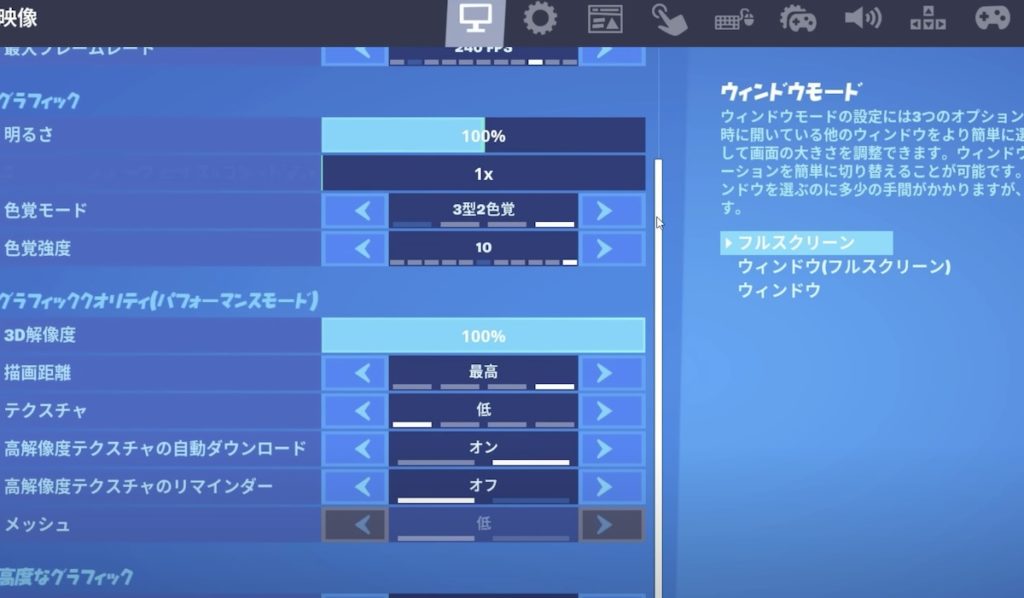今回はノートパソコンでも試せるフォートナイトの軽くする設定を解説していきます。
フォートナイトは他のバトロワ系ゲームの中でも軽いタイプのゲームですが、お持ちのPCのスペックによっては思いと感じる人もいると思います。
ここでは、フォートナイト内での設定だけでなく、PC全体の設定も合わせて解説していくので、きっと軽くなると感じるはずです。ぜひ試してみてください。
フォートナイトでノートパソコンの動作が重い時の設定方法
まずはフォートナイト内での設定を変えてみましょう。すぐにできるものばかりなので、速攻で改善すると思います。
- フォートナイトの起動設定を変更
- フォートナイト内の画質を落とす
- モーション付きのスキンを使わない
- 友達(フレンド)を減らす
順に解説していきます。
フォートナイトの起動設定を変更
フォートナイトを起動する際に、起動する「Epic Games Launcher」を起動して歯車のマークをクリック。すると設定が立ち上がります。
右側の設定項目の中に、【追加コマンドライン引数】という欄が出てくるのでここにチェックを入れてください。
その下の枠にはコマンドを入れることができるので、
【-USEALLAVAILABLECORES -NOSPLASH -PREFERREDPROCESSOR (ここにPCのコア数を入れる) -nomansky +mat_antialias 0】
と入力してください。
()の中にはお使いのPCのCPUのコア数を入れます。
自分のCPUのコアの確認は、【ESC】→【SHIFT】→【CTRL】を同時押ししてタスクマネージャーを開きます。
パフォーマンスタブを開き、CPUの欄にコア数がのっているので確認してください。
フォートナイト内の画質を落とす
フォートナイトの画面設定からディスプレイ・グラフィッククオリティを見直しましょう。
どうしたらいいか分からない、、という人は以下を参考に設定してみてください。
ディスプレイ
| ウインドウモード | フルスクリーン |
|---|---|
| 解像度 | 1920×1080 16:9 |
| 最大フレームレート | 240FPS |
ウインドウに関しては、フルスクリーン一択。ウインドウモードにしてしまうと遅延が発生してしまいます。
解像度は下げすぎると見にくくなるので、多くの人はフルHDでいいと思います。最大フレームレートはお使いのモニターに合わせて選択してください。
グラフィック
| 明るさ | 90% |
|---|---|
| ユーザーインターフェイス | 1X |
| 色覚モード | 2型2色覚 |
| 色覚強度 | 10 |
グラフィッククオリティ
レンダリングモードをパフォーマンスモードにするととても軽くなります。
パフォーマンスモードにすると選択できる項目も少なくなりシンプルになります。
| 3D解像度 | 90% |
|---|---|
| 描画距離 | 低 |
| テクスチャ | 低 |
| 高解像度テクスチャの自動ダウンロード | オフ |
| 高解像度テクスチャのリマインダー | オフ |
| メッシュ | 低 |
3D解像度を下げると直接FPSの向上に繋がります。
単純に解像度を下げるとFPSは上がりますが、見えづらくなります。90%ぐらいがいいのではないかと思います。80%だと気になるかと。
描画距離は低。建築の見える距離は最高の方が高くなりますが、人の見える距離は低でも最高でも同じ距離までしか見えないので、低で問題ありません。
テクスチャは低。
メッシュは分かれるところですが、FPS・ラグさが気になる人はメッシュは低がおすすめ。
建築の見やすさを取るならメッシュ高が良いと思います。
高度なグラフィック
| VSYNC | オフ |
|---|---|
| FPSの表示 | オフ |
| レンダリングモード | パフォーマンス(ベータ) |
VSYNCはオフ。
次に【ゲーム】に行ってください。
追加のゲームオプション
| NVIDIA HIGHLIGHTS | オフ |
|---|---|
| 周辺機器のイルミネーション | オフ |
【リプレイ】もオフにしちゃいましょう。
リプレイ
| リプレイを記録 | オフ |
|---|
これらをオフにすることでパソコンの処理が軽くなるため、FPSが上がりやすいです。
次に【ゲームUI】に行ってください。
ゲームUI
| 観戦者数を表示 | オフ |
|---|---|
| レティクル弾薬インジケーター | オフ |
| クエスト進行状況 | オフ |
| ネットデバックのステータス | オフ |
ここでは、マップや武器の表示はオフにしてはいけません。オフにすべきは、レティクル弾薬インジケーター、クエスト進行状況、ネットでバックのステータスをオフにします。
ネットデバックというのはPING表示なのでオフにしちゃいましょう。
HUDオプション
| 観戦者数を表示 | オフ |
|---|---|
| クエスト進行状況 | オフ |
| ネットデバックのステータス | オフ |
モーション付きのスキンを使わない

実はモーション付きのスキンは実はPCに負荷をかけているんです。
なぜなら、ずっと動いているモーションの処理にPCに負荷がかかるからです。なのでシンプルなものしてあげることも大切。豆情報だと両手持ちのつるはしも。動作する際の負荷が高いので避けましょう。
スキンだけでなく、「背中のバック」をオフにしたり、つるはしもシンプルなものしましょう。
武器・乗り物ラップもオフにすることも有効です。
友達(フレンド)を減らす
フレンドも?と思われるかもしれませんが、PCに負荷をかけてしまっているかもしれません。
ゲーム中は画面に反映されませんが、裏では実は絶えずフレンドの情報を受信しています。その通信動作がFPSを下げてしまっている要因になっているんです。
「バトルロイヤルロビー」「デュオをプレイ中-残り43人」といったリアルタイムの情報を更新しています。更新している数が多いほど、パソコンの処理多くなってしまいます。
フレンドが多ければ多いほどこの負荷も多くなるので、ぜひ減らせる人は減らしてみましょう。
フォートナイトでPingを下げるパソコン設定方法
フォートナイトのPingを下げる設定については以下の記事似て解説しています。
合わせて読んでみてください。
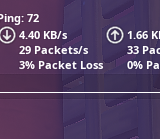 【回線悪い人用】フォートナイトのPing値を下げるPC設定方法を解説
【回線悪い人用】フォートナイトのPing値を下げるPC設定方法を解説
まとめ
今回はフォートナイトの軽くする設定について解説してきました。
簡単に設定できるものを中心に紹介してきたので、ぜひすぐに試してみてください。
それでも改善しない場合は、パソコンスペックが足りてない可能性があります。良いグラフィックボード(GPUメモリ 6GB以上)が搭載されているPCにするだけで大幅に改善するので、ぜひけんとうしてみてください。
 フォートナイトができるノートパソコンとスペックの選び方
フォートナイトができるノートパソコンとスペックの選び方 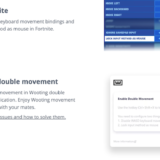 ダブルムーブメントが使えない時の対処法!Wooting、key2x input両方可能
ダブルムーブメントが使えない時の対処法!Wooting、key2x input両方可能